efect Vintage - acest lucru este atunci când imaginea modernă pentru a se potrivi zilele vechi, în fotografie adăugată de culoare portocalie, iar textura este suprapusă ceva de genul de hârtie veche. În plus, în jurul fotografiei suprapusă halo întuneric abia vizibile.
În acest articol vă vom arăta cum să creați un simplu efect de fotografii de epocă folosind Photoshop. Vom utiliza unele setări de imagine, straturi de ajustare și stiluri de straturi, astfel încât, în orice moment, am fost capabili de a schimba setările efectului de epocă pe imaginea deja terminat.
Asta vom face din fotografia contemporană obișnuită (original - pe stânga):

Deci, deschide fotografia în Photoshop`e.
Pasul 1: Aplicarea „Curbe“ strat de ajustare (Curbe Adjustmet)
Primul lucru pe care îl facem este să adăugați un strat de ajustare „Curbe“. Mergem pe tab-ul din meniul principal Image -> Adjustments -> Curbe (Imagine -> Ajustare -> Curbe) sau pur și simplu apăsați combinația de taste Ctrl + M.
Vom lumina imaginea oarecum, faceți clic pe lângă ea pe dreapta probă pictograma pipetă luate cu ajutorul pe care o vom folosi pentru a seta punctul alb din imagine. Dați clic pe punctul cel mai luminos alb, pe care o putem găsi în imagine, în cazul meu, este pe tricoul subiectului:
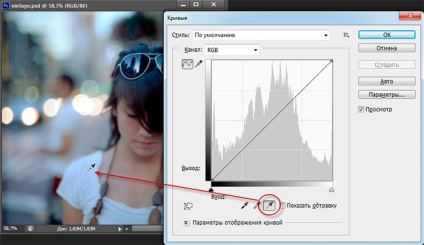
Pasul 2: Adăugați stratul de ajustare "Harta gradientului" (Gradient Map)
Acum, du-te la tab-ul din meniul principal Layer -> Strat de ajustare nou -> Gradient Map (Layer -> Strat de ajustare nou -> Gradient Map).
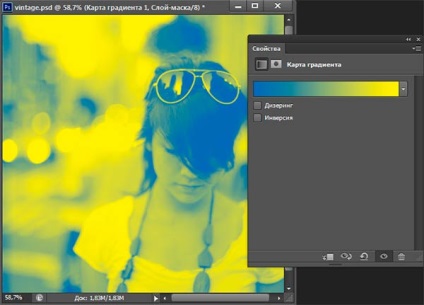
Apoi, în panoul Straturi. reduce opacitatea stratului de ajustare la aproximativ 30%. Acum cifra avem este după cum urmează:

Etapa 3: Se adaugă stratul de ajustare „Curbe“ (Curbe)
Du-te fila Layer -> Strat de ajustare nou -> Curbe (Layer -> Strat de ajustare nou -> Curbe).
Pasul 4. Adăugați stiluri de straturi
În mod implicit, în Photoshop, fotografia pe care îl utilizați va fi deschis ca
un strat de fundal și acest strat va fi unmodifiable (notat cu o pictogramă lacăt). Prin urmare, ar trebui să-l deblocați, cum se face acest lucru este descris aici.
Apoi, du-te la Layer -> Layer Styles -> Inner Shadow (Layer -> Layer Style -> Inner Shadow) și se aplică parametrii indicați mai jos:
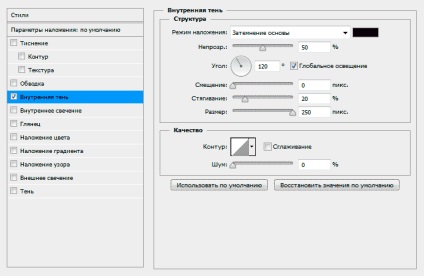
Apoi se adaugă stilul „Gradient Overlay“ (suprapunere gradient) cu următorii parametri:
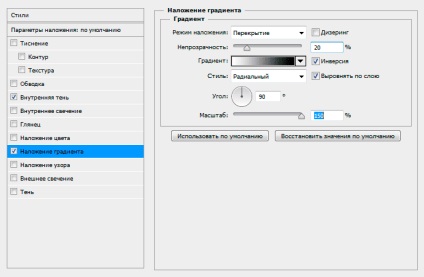
Notă. Modurile de traducere de amestecare pot fi găsite aici
Opțional: Schimbați harta gradientului.
Puteți schimba rezultatele prin dublu-clic pe stratul cu harta gradientului și corectați-l:
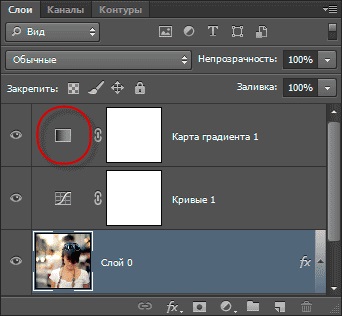
De exemplu, dacă creați următorul gradient:
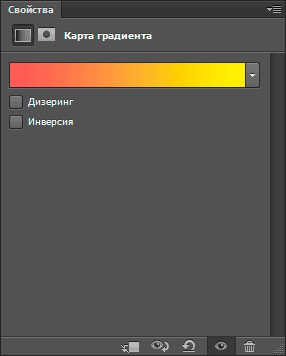
Veți obține următorul rezultat:
